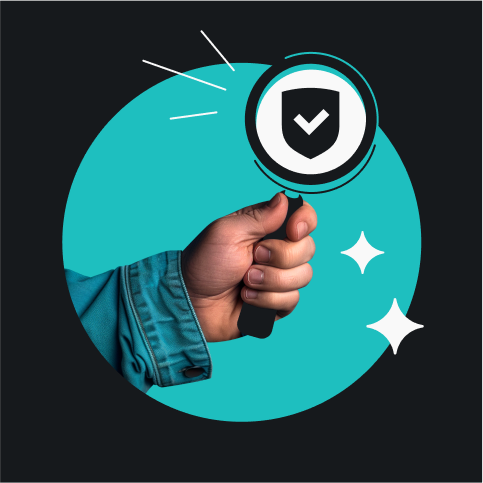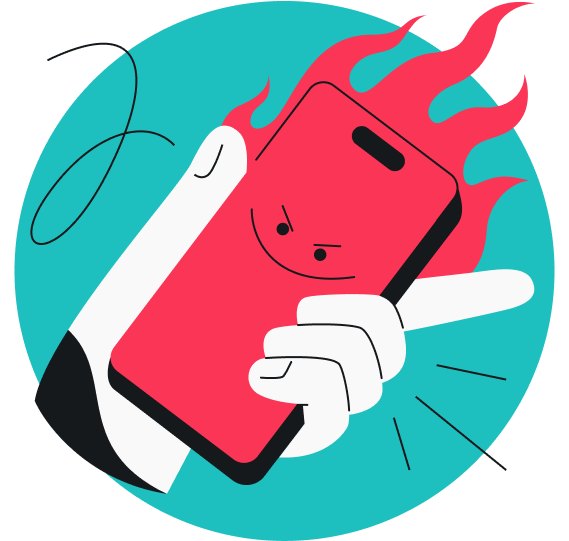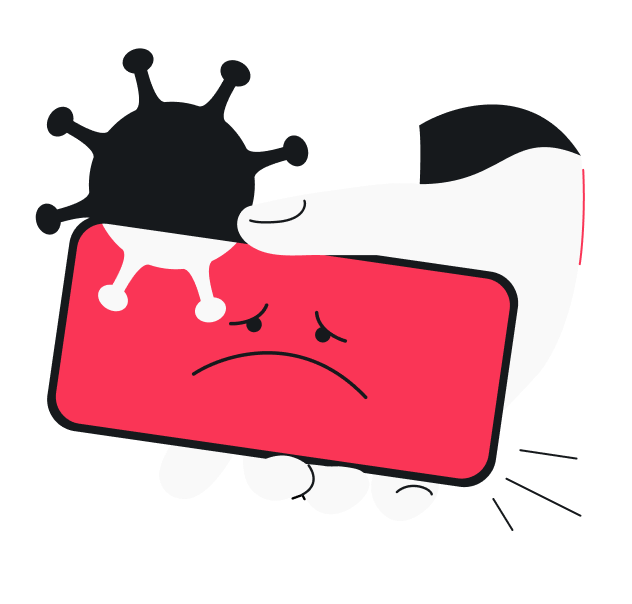Google Chrome 的無痕模式可防止瀏覽器在本機儲存搜尋紀錄、Cookie 和網站資料。雖然許多使用者將其視為一種隱私保護工具,但了解其限制非常重要:無痕模式無法隱藏您的 IP 位址,也無法阻止網站、網路管理員或網路服務提供商 (ISP) 追蹤您的上網行為。這也引發了一個關鍵問題:無痕模式到底提供了哪些隱私保護?請繼續閱讀,將為您揭曉答案。
什麼是無痕模式?它到底隱藏了什麼?
無痕模式的運作方式其實很簡單:它會隱藏您的瀏覽活動,讓與您共享裝置的人無法看到您的搜尋紀錄。然而,您的 ISP(網際網路服務提供者)、廣告商和您訪問的網站仍能看見您的線上活動。
無痕模式有何作用?
無痕模式是 Chrome 提供的私人瀏覽工具,可以額外開啟一個瀏覽器工作階段,並忽略先前儲存的資料與 Cookie。雖然許多人認為無痕模式比一般瀏覽更安全,但實際的保護效果可能不如想像中的全面。
Chrome 的無痕模式僅提供有限的隱私保護,但無法隱藏您的 IP 位址,也不能確保絕對的隱私。這一點同樣適用於大多數瀏覽器的私密瀏覽功能,這些功能的運作方式類似,且通常採用相近的名稱,例如:
- Google Chrome:無痕模式;
- Microsoft EdgeInPrivate 模式;
- Safari:私密瀏覽;
- Mozilla Firefox:隱私瀏覽模式;
- Internet Explorer:InPrivate 模式。
由於許多人對「私密瀏覽模式」存在誤解,讓我們來稍做釐清:
| 無痕模式會隱藏您的 IP 位址。 | ❌ |
| 無痕模式會清除您的 Cookie。 | ✅ |
| 無痕模式可額外抵禦病毒及惡意軟體。 | ❌ |
| 無痕模式可防止網站探查您的地理位置。 | ❌ |
| 在無痕模式下,廣告無法追蹤網站數據。 | ❌ |
| 私密瀏覽可防止 Google 監控您的網路流量。 | ❌ |
| 在無痕模式中輸入的社會安全碼、密碼與信用卡等個人資訊會更為安全。 | ❌ |
| 在無痕模式中儲存的書籤,在一般模式中不會出現。 | ❌ |
無痕模式有何用途?
像 Google Chrome 這類網頁瀏覽器會記錄您的搜尋歷史,讓您可以輕鬆地存取先前查看的內容。儘管這個功能有其便利性,但卻會對您的隱私造成威脅。
無痕模式主要提供兩種保護機制:一是防止瀏覽器儲存您的瀏覽紀錄,二是改變 Cookie 的處理方式。在無痕模式下,現有的 Cookie 會被封鎖,新產生的 Cookie 也會在關閉視窗時自動刪除。
然而,這種模式無法提供完整的隱私保護。您的本地網路管理員以及 ISP 仍能監控您的網路流量。若您追求真正的隱私保障,建議搭配使用 VPN 或私密搜尋引擎等額外工具。
什麼是 IP 位址?
IP (網際網路通訊協定) 位址是一組非重複的數字編碼 (例如 192.0.2.1),用於在電腦網路上識別您的裝置。它具有兩個主要目的:標示您的裝置在網路中的位置,以及識別連接裝置與網路的特定介面。
凡是連上網際網路的電子裝置,都會有一組專用的 IP 位址。
為什麼需要隱藏您的 IP 位址?
由於 IP 位址是您所有線上行為的入口,一旦落入駭客或未經授權的第三方手中,就可能帶來極大的風險。以下是隱藏 IP 位址的幾個重要原因:
繞過網站與遊戲的封鎖限制
攻擊者或管理員可藉由您的 IP 位址封鎖您存取網站、線上遊戲或其他網路服務。
突破地理區域限制
IP 位址會透露您的位置,使網站可依據地理位置限制內容存取權限,影響您觀看影片、使用服務或瀏覽特定內容的權利。
阻擋目標式廣告
許多網站內嵌追蹤程式,會記錄您的 IP 位址,使廣告商能根據您的瀏覽歷史向您推送個人化廣告。
避免上網行為遭到監控
透過 IP 位址,他人 (例如雇主) 可追蹤您所訪問的網站,並監控您的線上活動。
保護個人資訊安全
惡意人士可能藉由您的 IP 位址進一步取得個資,例如身份證號碼、住址及電話號碼等。這些資料可能會用來盜用您的身分,甚至販售至地下網路。除了隱藏 IP,建議搭配使用電話號碼產生器,或全面使用 Alternative ID。
防止身分遭人冒用
技術熟練的駭客可以透過您的 IP 進行非法活動,讓您蒙受不白之冤。
防禦 DDoS 攻擊
一旦 IP 位址外洩,駭客可發動分散式阻斷服務 (DDoS) 攻擊,以大量流量癱瘓您的裝置,直到迫使您離線為止。
如何才能隱藏您的 IP 位址?
您可以透過多種方式來隱藏自己的 IP 位址。其中最常見的三種方法包括:
VPN (虛擬私人網路)
VPN 會將您的連線進行加密,並透過安全的伺服器進行路由,在保護數據的同時,也會隱藏您的 IP 位址。這種方式可為您的所有上網活動,提供匿名性與安全性。
Tor 瀏覽器
Tor 是一款免費瀏覽器,可透過多層加密保護來隱藏您的 IP 位址。雖然對於隱私防護相當有效,但對初次使用者而言,可能需稍作適應。您可以隨時參閱我們的《Tor 新手操作指南》。
代理伺服器
代理伺服器就像是數位中間人,會用自己的 IP 位址來覆蓋您的 IP 位址。然而,大多數的代理伺服器不會加密數據,導致您的上網行為仍可能遭受追蹤。代理伺服器的整體連線速度通常較慢。
無痕模式與 VPN 有何不同?
無痕模式只會防止您的裝置儲存瀏覽記錄,例如如搜尋歷史和Cookie 資料。雖然這能讓您的上網活動不被同一裝置的其他使用者看到 (即之前所述的「本機匿名性」),但您的網路服務提供商、網路管理員、搜尋引擎和線上廣告商,仍然可以掌握您在網路上的一舉一動。
VPN 能隱藏您的 IP 位址並加密連線,提供更完整的網路隱私保護。這能保護您的活動不受 ISP 和網站追蹤,並隱藏您的實際地理位置。此外,加密連線還能防止駭客入侵與各類網路監控。
使用無痕模式或 VPN 的最好時機
以下情境可幫助您判斷,在何種情況下選擇哪一種工具:
使用公共電腦時
最佳選擇:無痕模式
若使用與他人共用的電腦,無痕模式可防止系統儲存您的登入資訊、瀏覽紀錄與個人資料。一結束瀏覽後,所有活動將自動刪除,不留痕跡。
出國旅行時
最佳選擇:VPN
VPN 可讓您連線至全球各地的伺服器,存取您家鄉或當前位置的內容。更重要的是,VPN 會加密您的連線並隱藏 IP 位址,讓您在使用陌生網路時,個資依然受到保護。
保護家庭網路安全時
最佳選擇:VPN
將 VPN 安裝於路由器上,可同時保護所有連線的裝置。這能為整個家庭網路打造加密防護層,從智慧型手機到智慧家電,都能受到完整保護。
為他人購買驚喜禮物時
最佳選擇:無痕模式
在共用裝置上購買一份驚喜禮物?啟用無痕模式可隱藏您的搜尋與瀏覽紀錄,避免其他使用者發現您正在準備的驚喜。
Surfshark Search 與無痕模式的比較
無痕模式可防止作業系統記錄您的瀏覽細節、Cookie 與歷史紀錄。但是,再次強調,它無法隱藏您的IP地址,駭客與 ISP 仍然可能存取這類資訊。
相較之下,Surfshark Search 能提供絕對私密的搜尋體驗。除帳戶資訊如電子郵件與付款資料外,您的線上活動將保持私密且免受追蹤。
| Surfshark Search | 無痕模式 | |
|---|---|---|
| 隱藏搜尋紀錄 | ✅ | ❌ |
| 收集使用者 IP | ❌ | ✅ |
| 移除廣告 | ✅ | ❌ |
| 提供自然搜尋結果 | ✅ | ❌ |
結論:無痕模式無法隱藏您的 IP 位址
雖然無痕模式有其用途,但對真正線上風險所提供的保護卻極為有限。您的數據仍然容易受到駭客威脅,廣告商亦可持續追蹤您的線上活動。若您重視線上隱私,可以考慮使用 VPN,Tor 瀏覽器或代理伺服器。若您需要不受追蹤、真正自然的搜尋結果,Surfshark Search 是值得一試的選項。—我們致力幫助您在網路上自由探索,而不留下任何數位足跡。
常見問題
無痕模式能隱藏 IP 位址嗎?
簡單來說:不能。無痕模式只能防止他人從您所使用的裝置上查看您的個人資訊與瀏覽紀錄,但您訪問的網站依然能看見您的 IP 位址,以及您所使用的瀏覽器版本、相關設定與作業系統等資訊。換句話說,無痕模式的隱私保護僅限於本地電腦層級。
Wi-Fi 擁有者是否能看見我在無痕模式下瀏覽過哪些網站?
是的,您的 Wi-Fi 擁有者或網際網路提供商仍可看見您在無痕模式下訪問的網站。儘管您的瀏覽器不會記錄您的活動,但您經過的路由仍會記錄這些資訊,並傳送給您的 ISP。
無痕模式有哪些替代方案?
無痕模式有兩種有效的替代方案:一種是可加密您的網路流量、隱藏您的 IP 位址,且全面提升線上隱私的虛擬私人網路,另一種是 Surfshark Search 搜尋引擎,能夠提供不受瀏覽記錄或過去搜尋所影響的自然結果。
無痕模式會隱藏哪些資訊?
無痕模式可讓您私密瀏覽,隱藏您的瀏覽紀錄、刪除 Cookie、清除表單資料與搜尋歷史,並移除工作階段資料。如此一來,可以防止您的活動記錄不會儲存在裝置上。
Google Chrome 的無痕模式和 VPN 一樣嗎?
不一樣,無痕模式和 VPN 並不相同:無痕模式只會在本機上隱藏瀏覽紀錄,而 VPN 則會加密連線並隱藏 IP 位址,提供真正的線上匿名性。
如何使用無痕模式?
啟用無痕模式非常簡單,有快捷鍵可以讓您輕鬆搞定:
| 瀏覽器 | 滑鼠 | 鍵盤 |
|---|---|---|
| Google Chrome | 設定 > 新增無痕式視窗 | Ctrl + Shift + N |
| Internet Explorer | 設定 > 開啟 InPrivate 視窗 | Ctrl + Shift + P |
| Edge 瀏覽器 | 設定 > 開啟 InPrivate 視窗 | Ctrl + Shift + P |
| Firefox 瀏覽器 | 設定 > 開啟 InPrivate 視窗 | Ctrl + Shift + P |
| Brave | 設定 > 新增無痕式視窗 | Ctrl + Shift + N |
| Safari | 設定 > 開啟私密瀏覽模式 | Shift + Command + N |